win10家庭版程序有小盾牌怎么办 win10桌面图标上小盾牌如何去掉
更新时间:2023-12-22 12:59:24作者:jiang
当我们在使用Win10家庭版程序时,有时候会发现桌面图标上出现了一个小盾牌标志,让人感到困惑,我们应该如何去掉这个小盾牌呢?这个问题困扰着很多用户,但其实解决起来并不难。在本文中我将为大家分享一些简单的方法,帮助大家轻松去掉Win10桌面图标上的小盾牌,让我们能够更好地使用这个操作系统。
具体方法:
1.右键点击开始菜单选择运行,也可以Win键+R打开运行,输入gpedit.msc
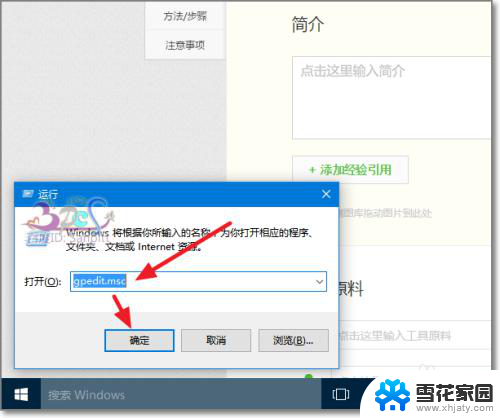
2.按下面路径:计算机配置->windows设置->安全设置->本地策略->安全选项

3.在安全选项目录下,右侧找到用户账户控制:用于内置管理员本地账户的管理员批准模式
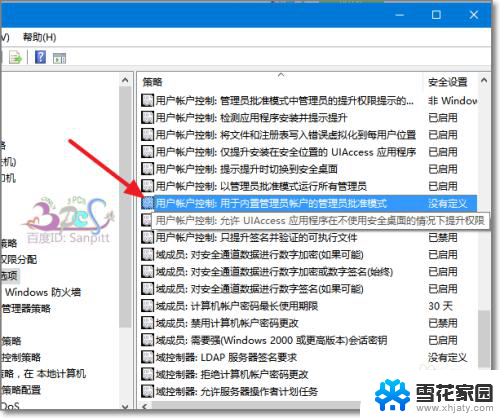
4.双击用户账户控制:用于内置管理员本地账户的管理员批准模式,可以先看看属性说明。然后在本地安全设置页签中,选择已禁用。
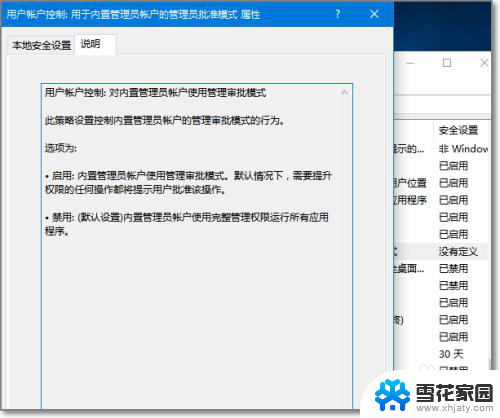
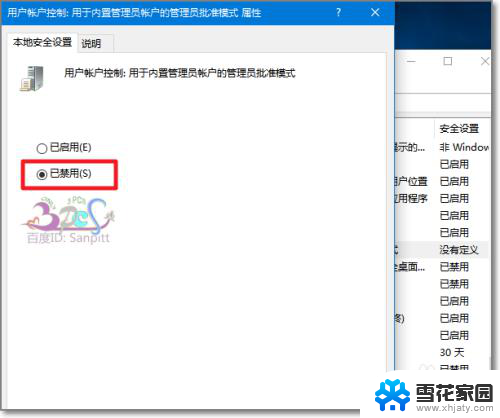
5.然后右键开始菜单进入控制面板。
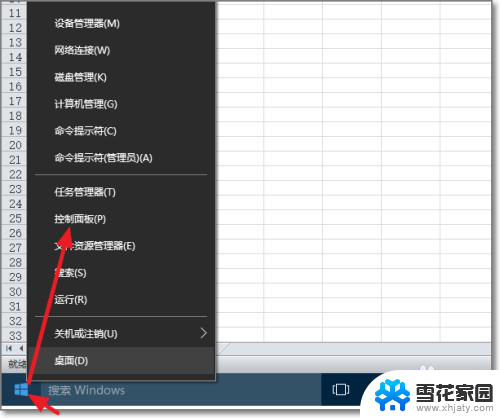
6.找到安全性与维护。
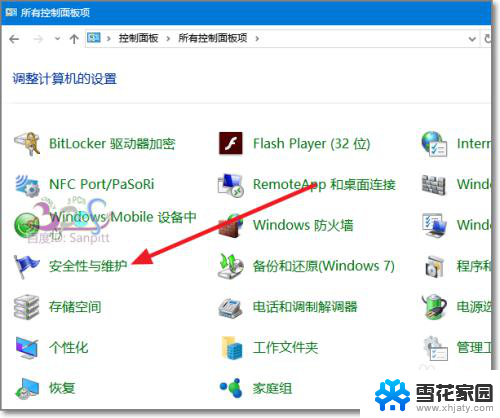
7.继续点击更改用户帐户控制设置。
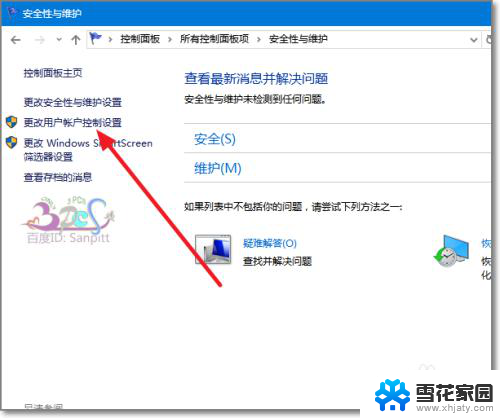
8.将用户帐户控制设置通知调整到从不通知。这样Window10桌面图标的小盾牌就隐藏了,也不会再出现提示了。但从安全性考虑不建议这样的设置。
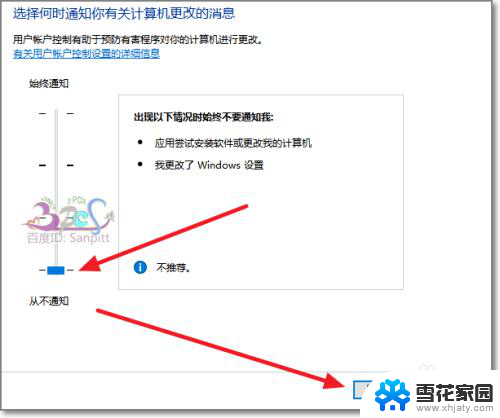
以上就是win10家庭版程序有小盾牌怎么办的全部内容,还有不清楚的用户就可以参考一下小编的步骤进行操作,希望能够对大家有所帮助。
win10家庭版程序有小盾牌怎么办 win10桌面图标上小盾牌如何去掉相关教程
-
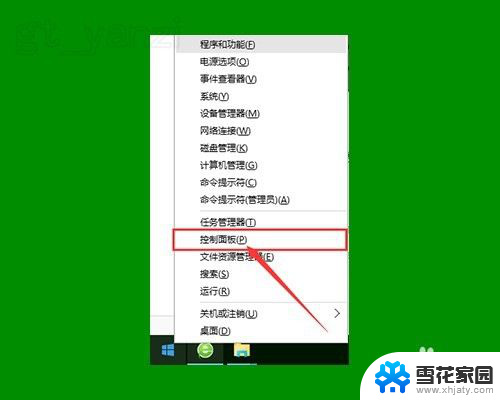 电脑图标右下角的小盾牌怎么回事 如何去掉WIN10桌面图标右下角的小盾牌
电脑图标右下角的小盾牌怎么回事 如何去掉WIN10桌面图标右下角的小盾牌2024-04-15
-
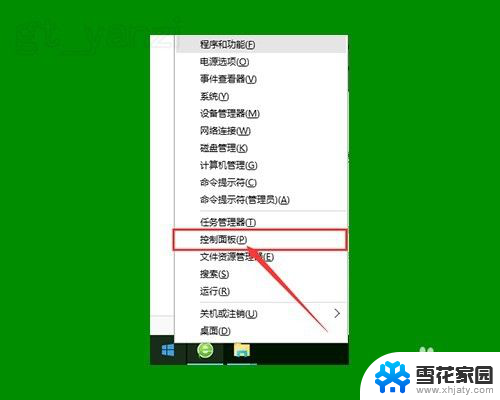 桌面图标小盾牌怎么去掉 WIN10系统桌面小盾牌图标怎么隐藏
桌面图标小盾牌怎么去掉 WIN10系统桌面小盾牌图标怎么隐藏2023-11-23
-
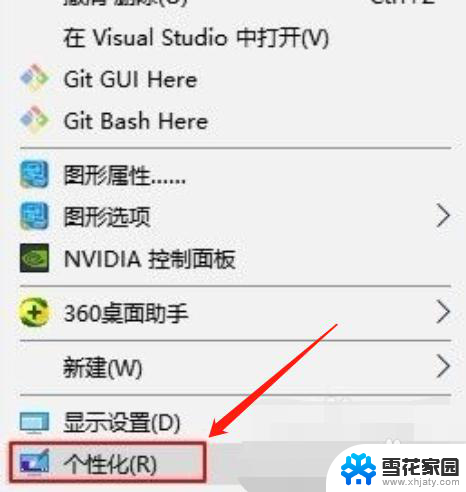 电脑桌面图标有绿色对勾 win10桌面图标绿色勾怎么去掉
电脑桌面图标有绿色对勾 win10桌面图标绿色勾怎么去掉2024-07-02
-
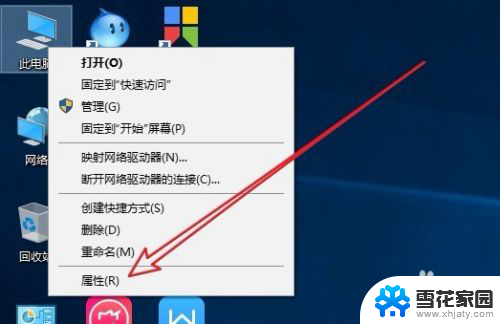 电脑桌面图标有阴影怎么处理 Win10桌面图标阴影去掉方法
电脑桌面图标有阴影怎么处理 Win10桌面图标阴影去掉方法2024-02-08
- 桌面图标有选择框 win10桌面图标被选中框去掉方法
- win10系统桌面图标大小设置 Win10桌面图标怎么调整大小
- win10改变图标大小 Win10如何更改桌面图标的大小
- win10改变桌面图标 Win10如何更改桌面图标大小
- 电脑系统图标变大了怎么办 WIN10桌面图标变大了如何缩小
- win10家庭版怎么远程控制电脑 win10家庭版如何开启远程桌面连接
- 电脑窗口颜色怎么恢复默认 Win10系统默认颜色设置恢复教程
- win10系统能用f12一键还原吗 戴尔按f12恢复系统操作步骤
- 怎么打开电脑文件管理器 Win10资源管理器打开方式
- win10ghost后无法启动 Ghost Win10系统无法引导黑屏怎么解决
- 联想win10还原系统怎么操作系统 联想一键恢复功能使用方法
- win10打印机usb printer 驱动程序无法使用 电脑连接打印机USB无法识别怎么办
win10系统教程推荐
- 1 电脑窗口颜色怎么恢复默认 Win10系统默认颜色设置恢复教程
- 2 win10ghost后无法启动 Ghost Win10系统无法引导黑屏怎么解决
- 3 win10打印机usb printer 驱动程序无法使用 电脑连接打印机USB无法识别怎么办
- 4 w10自带的杀毒软件如何关闭 Windows10系统如何关闭自带杀毒软件
- 5 怎样查看wifi的ip地址 Win10连接wifi后如何查看IP地址
- 6 win10系统经常出现蓝屏 win10蓝屏死机怎么办
- 7 windows 网络修复 win10网络问题排查与修复指南
- 8 电脑怎么弹出桌面 Win10快速显示桌面的快捷键是什么
- 9 win10 删除更新文件 win10更新文件删除方法
- 10 怎么修改电脑图标大小设置 Win10桌面图标大小改变方式